Du kan snabbt och enkelt importera möter till FirstAgenda Live. Följ guiden nedan.
- I menyn till vänster klickar du på Inställningar. Klicka på pilen och du får fram två möjligheter:
Bild
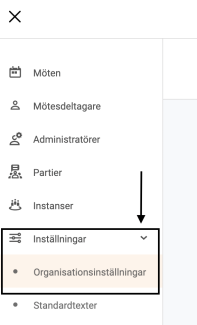
- Klicka på Organisationsinställningar och sedan Integrationer och du kommer att få fram bilden som du ser nedan:
Bild

- Välj den organisation du vill importera till och klicka på de tre orangea prickar till höger.
Bild

- Följande pop-up bild öppnas och du kan klicka på Importera, for att starta importeringen av möten
Bild
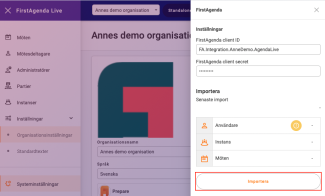
- Systemet startar importen och du kan se en orange ikon snurra
IMPORT GENOMFÖRD
När importen är klar, vill du se en grön bock bredvid Möten som på bilden nedan:
Bild
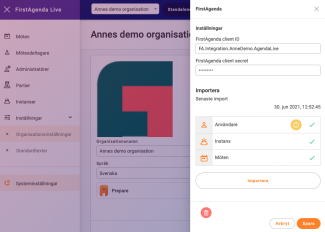
Importen av möten är nu klar.
